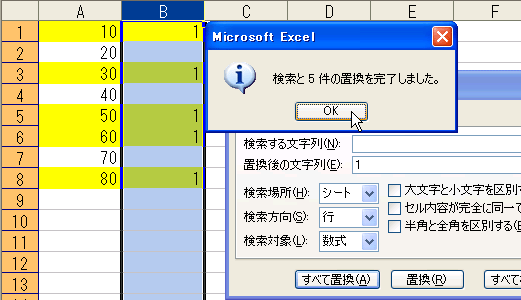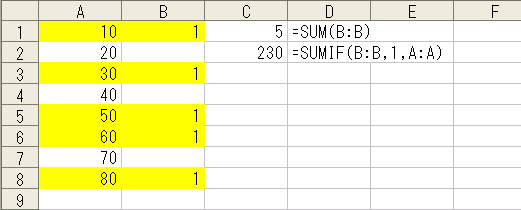ChiquilinSite
★はじめに:Excelのバージョンによって対処方法が異なる
まずはじめに。文字色・背景色・太字などの書式で何かを集計するというやり方は極力避けた方がいいと思います。その辺の説明は前回の「
色付きセルを計算する」で説明していますので 参考にして頂ければ幸いです。上のページでは「マクロ関数を使って書式を数値化する方法」「値を入力して条件付き書式で色を付ける仕様逆転の方法」を紹介しましたが
マクロ関数を使った色集計は Excel2003までしか使えません。基本的には Excel2000以前のバージョンを対象にした方法として紹介しました。Excel2007なら書式抽出の方法がありますし Excel2002・2003なら
書式検索/置換の方法があります。今回紹介するのは 書式で検索/置換する方法です。
★その1:集計したい列の書式を複製する
予め。上にも書きましたが この方法が使えるのは Excel2002以降に限ります。
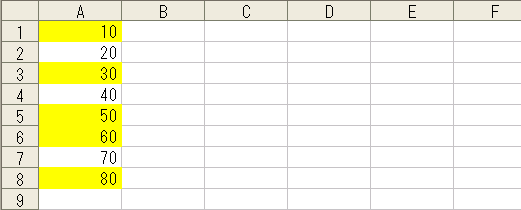
まず A列はそのまま残しておく必要があるので 作業列として A列を B列に複製します。
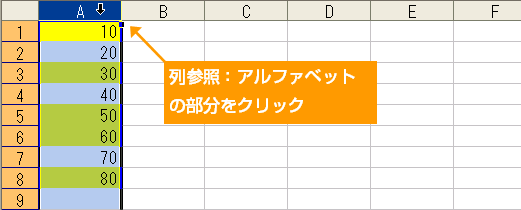
A列の文字部分をクリックして 列参照し コピーします。
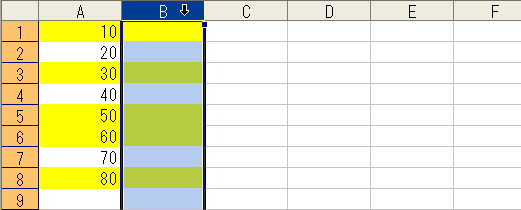
B列を列参照して貼り付け。その後 値をクリアします。[書式貼り付]けでもいいです。
A列を列選択 → Ctrl + Cでコピー
B列を列選択 → Ctrl + Vで貼り付け
→[Deleate]キーを押して 値をクリア
★その2:書式を数値に置き換える
続いて今回の肝。書式を検索して 値に置換えします。
![[編集]→[置換]](images/coloring_cells2_4.gif)
[編集]→[置換] (Ctrl + H でもよい)
![[検索と置換]の標準表示](images/coloring_cells2_5.gif)
最初は[オプション]が表示されていないので[オプションをクリックして詳細表示させます。
![[検索と置換]の詳細表示](images/coloring_cells2_6.gif)
[検索する文字列]の文字入力欄は空欄→[書式]から 検索したい書式を設定
[置換後の文字列]の文字入力欄に「1」と入力
![書式を値に[すべて置換]](images/coloring_cells2_7.gif)
→[すべて置換]
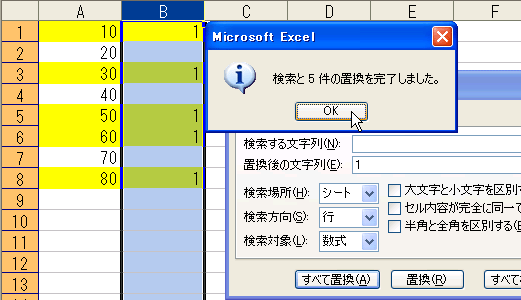
検索完了の確認が出るので[OK]で 置換えが終了します。
★その3:作業列をカウントもしくは合計する
後はわざわざ書くほどのことでもありませんが。
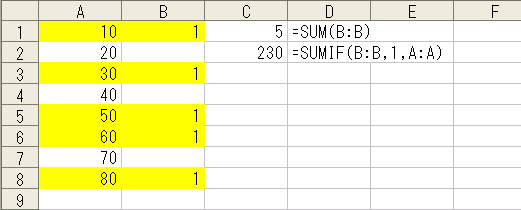
■C1セル:個数のカウント
=SUM(B:B)
■C2セル:合計
=SUMIF(B:B,1,A:A)
以上で集計できます。この方法なら 色付きのセルに限らず
条件付き書式の書式でない限りは集計できます。

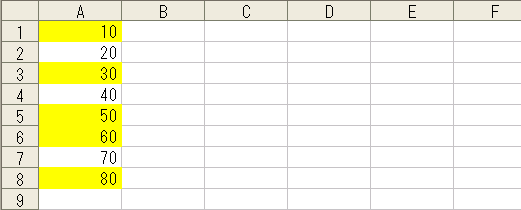
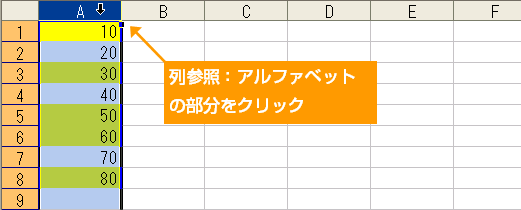
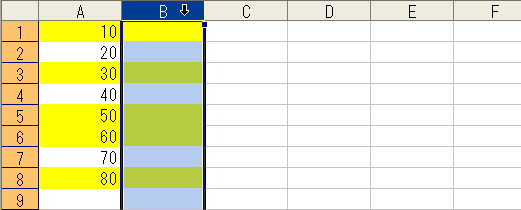
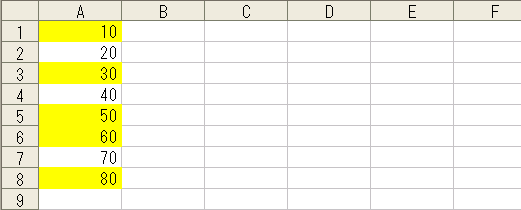
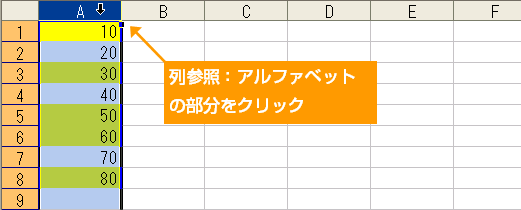
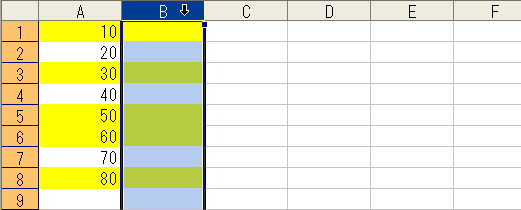
![[編集]→[置換]](images/coloring_cells2_4.gif)
![[検索と置換]の標準表示](images/coloring_cells2_5.gif)
![[検索と置換]の詳細表示](images/coloring_cells2_6.gif)
![書式を値に[すべて置換]](images/coloring_cells2_7.gif)